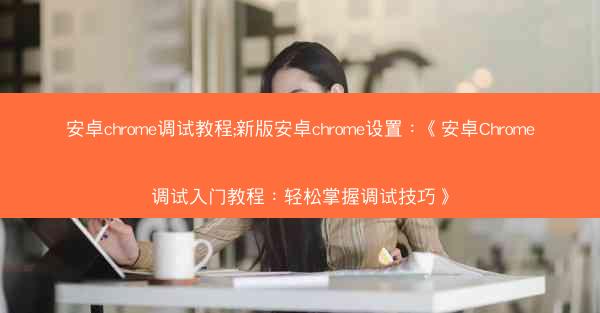在当今数字化时代,自动化操作已成为提高工作效率的重要手段。谷歌浏览器作为全球最受欢迎的浏览器之一,其强大的功能深受用户喜爱。有时候我们需要模拟人工点击来执行某些操作,比如自动化测试、网页爬虫等。本文将...

在当今数字化时代,自动化操作已成为提高工作效率的重要手段。谷歌浏览器作为全球最受欢迎的浏览器之一,其强大的功能深受用户喜爱。有时候我们需要模拟人工点击来执行某些操作,比如自动化测试、网页爬虫等。本文将详细介绍如何在谷歌浏览器中实现模拟人工点击,帮助您轻松实现高效操作。
准备工具
在进行模拟人工点击之前,我们需要准备以下工具:
1. 谷歌浏览器:确保您的电脑上安装了最新版本的谷歌浏览器。
2. Selenium WebDriver:这是一个用于Web应用程序测试的工具,可以模拟用户在浏览器中的操作。
3. Python:Selenium WebDriver需要Python环境支持。
安装Selenium WebDriver
1. 打开命令行窗口(Windows)或终端(macOS/Linux)。
2. 输入以下命令安装Selenium WebDriver:
- Windows:`pip install selenium`
- macOS/Linux:`pip3 install selenium`
3. 安装完成后,确保Python环境中已成功安装Selenium。
编写Python脚本
1. 打开Python编辑器,创建一个新的Python文件(例如:auto_click.py)。
2. 导入Selenium WebDriver所需的模块:
```python
from selenium import webdriver
```
3. 创建一个WebDriver实例,指定谷歌浏览器的驱动程序路径:
```python
driver = webdriver.Chrome(executable_path='C:/path/to/chromedriver')
```
4. 打开目标网页:
```python
driver.get('www.')
```
5. 找到需要点击的元素,并调用click()方法进行模拟点击:
```python
element = driver.find_element_by_id('element_id')
element.click()
```
模拟鼠标操作
Selenium WebDriver提供了丰富的鼠标操作方法,如:
- click():模拟鼠标点击。
- double_click():模拟鼠标双击。
- right_click():模拟鼠标右键点击。
- drag_and_drop():模拟鼠标拖拽。
模拟键盘操作
除了鼠标操作,Selenium WebDriver还支持键盘操作,如:
- send_keys():模拟键盘输入。
- press_and_hold():模拟键盘按键按下。
- release_key():模拟键盘按键释放。
实现自动化测试
利用Selenium WebDriver模拟人工点击,可以轻松实现自动化测试。以下是一个简单的自动化测试示例:
```python
from selenium import webdriver
driver = webdriver.Chrome(executable_path='C:/path/to/chromedriver')
driver.get('www.')
模拟点击登录按钮
login_button = driver.find_element_by_id('login_button')
login_button.click()
模拟输入用户名和密码
username = driver.find_element_by_id('username')
password = driver.find_element_by_id('password')
username.send_keys('your_username')
password.send_keys('your_password')
模拟点击登录按钮
login_button.click()
等待页面加载
driver.implicitly_wait(10)
断言登录成功
assert '欢迎' in driver.page_source
关闭浏览器
driver.quit()
```
您已经学会了如何在谷歌浏览器中实现模拟人工点击。利用Selenium WebDriver,您可以轻松实现自动化操作,提高工作效率。在实际应用中,您可以根据需求调整脚本,实现更多功能。祝您在自动化操作的道路上越走越远!